오늘은 영어공부법에 대해서 알려드리려고 합니다. English는 실생활 속에서 공부하는 습관이 되어있어야지 실력 향상에 동기부여를 줄 수 있습니다. 핸드폰의 언어 설정을 영어로 설정하거나 길거리를 지나가면서 사람의 외모나 패션 스타일을 설명하는 등이 있죠. 영어에 대한 노출이 있어야 더 열정이 생기는 거죠. 그리고 재미도 같이 느끼고 쉽게 접할 수 있는 '넷플릭스(Netflix)'가 있죠.
넷플릭스는 출퇴근하는 직장인들이나 영어공부를 하려고 하는 사람들에게 좋은 콘텐츠라고 생각합니다. 너무나 푹 빠져서 중독되지만 있지 않는다면요. 워낙 볼거리가 많지만 막상 보려고 하면 없는 것 같기도 한 아이러니하죠. 그런 적 있지 않나요? 본론으로 들어가서 오늘은 넷플릭스로 영어공부 혼자하는 방법 이중 자막 설정을 해서 자막으로 영어를 배울 수 있는 방법에 대해 알려드리겠습니다.
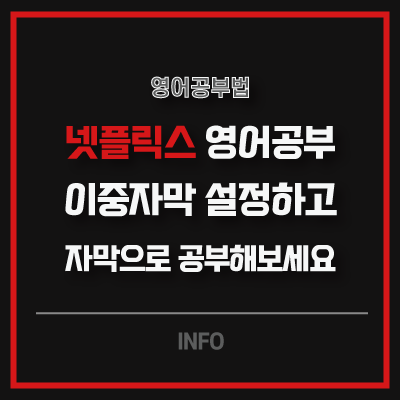
-목차-
1) 넷플릭스 이중자막 프로그램 설치하기
2) Netflix Multi program 이중자막 설정 방법
2) 맺음말
넷플릭스 이중자막 프로그램 설치
<필수 준비물>
* 개인 노트북 및 PC
* Chrome internet 설치
( Chrome에서만 해당 확장 프로그램을 사용할 수 있어요)
1) 아래의 링크에 접속해서 NflxMultisubs을 설치해주세요.
2) Chrome에 추가를 눌러주세요.

3) 화면에 뜨는 확장 프로그램 추가를 눌러주세요.
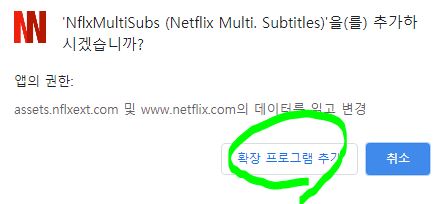
4) 아래처럼 Chrome에서 삭제가 뜬다면 Netflix Multi.Subtitles program이 설치 완료된 겁니다.
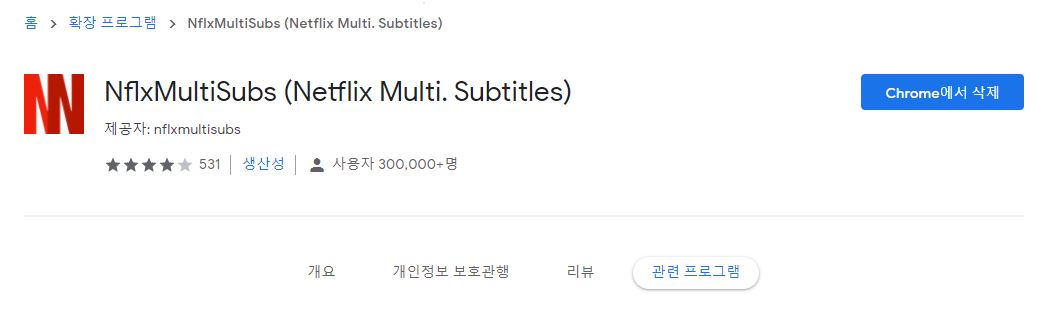
넷플릭스 이중 자막 설정 방법
1) 넷플릭스(Netflix) 사이트에 접속합니다. 그리고 본인이 원하는 콘텐츠를 클릭하세요.
2) 아래 아이콘을 눌러 Layout 및 자막의 폰트 사이즈를 설정해주면 자동으로 아래와 같이 이중 자막이 뜹니다.

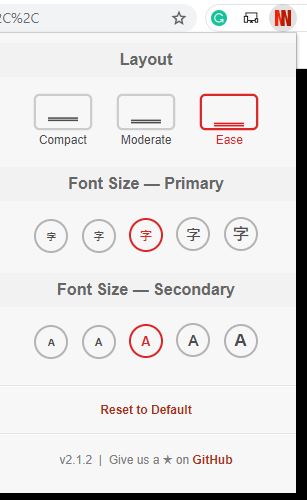
3) 만약에 뜨지 않는다면 사이트를 끄고 다시 한 번 더 접속하시면 자막 2개가 동시에 뜰 거예요.

맺음말
이렇게 해서 오늘은 넷플릭스로 영어 공부하는 방법(이중 자막 설정)을 알아보았습니다. 요즘에는 정말 영어 공부할 수 있는 콘텐츠가 많아졌기 때문에 노출이 쉬워졌죠. 오늘부터 넷플릭스 자막으로 영어공부를 꾸준히 해보는 게 어떠신가요? 영어공부 혼자하기 어렵지만 그래도 노력해봐요.
과제 영어로 숙제 homework, assignment 차이점 비교
윈도우 10 바탕화면 아이콘 사라짐 설정 방법 (컴퓨터, 휴지통, 네트워크)
티스토리 사진 업로드 노하우 구글 상위노출 확률 높이는 법
'생활정보 > 유용한정보' 카테고리의 다른 글
| mbti 검사 무료 사이트 추천 및 하는법 (10) | 2021.04.11 |
|---|---|
| 오픽 성적확인 발표 시간일 및 성적표 출력 방법 크롬 안됨 (5) | 2021.04.10 |
| 넷플릭스 대본 출력 PDF 변환 다운로드 받는 확장 프로그램 강추 (10) | 2021.04.08 |
| 구글 크롬 확장 프로그램 설치, 고정, 삭제 관리하는 법 (6) | 2021.04.06 |
| 오픽 등급 (레벨) 점수표로 확인하기 OPIC이란? (5) | 2021.04.04 |
| 윈도우 10 바탕화면 아이콘 사라짐 설정 방법 (컴퓨터, 휴지통, 네트워크) (12) | 2021.03.31 |
